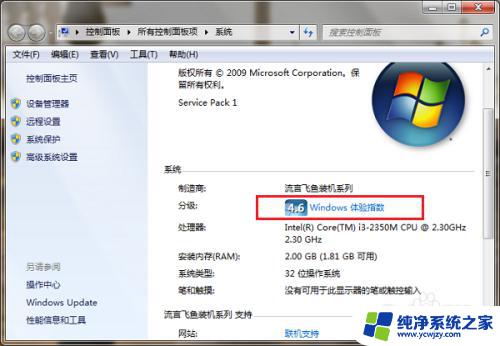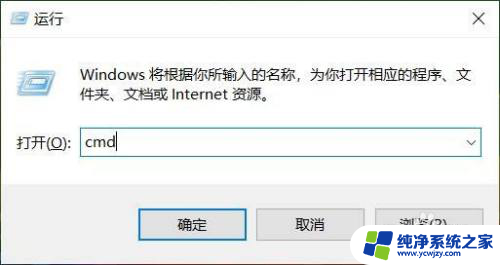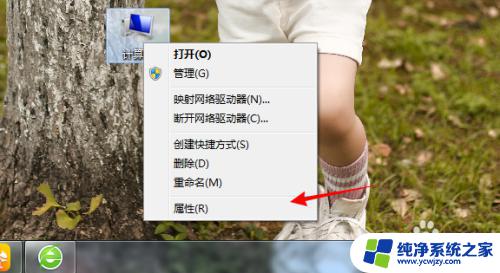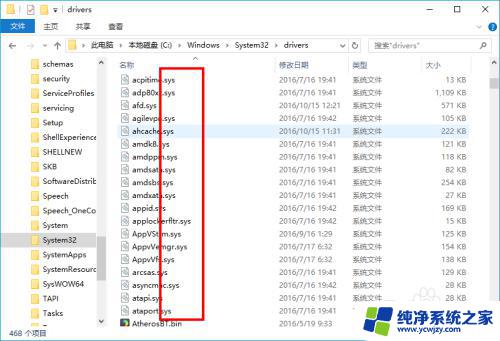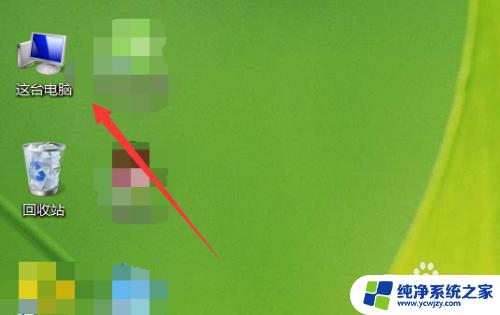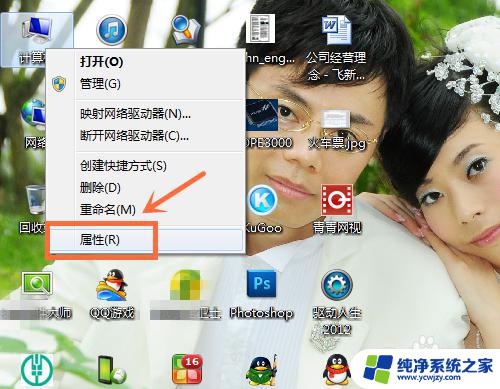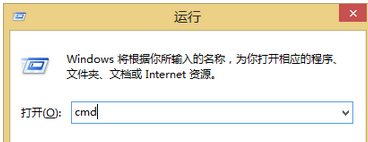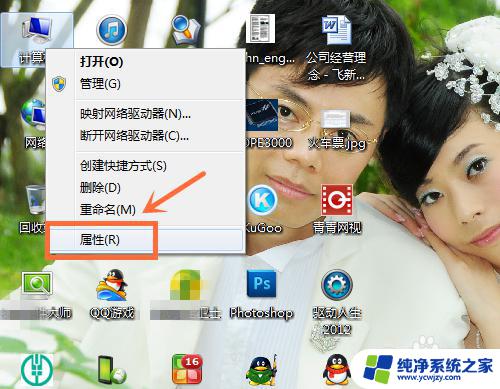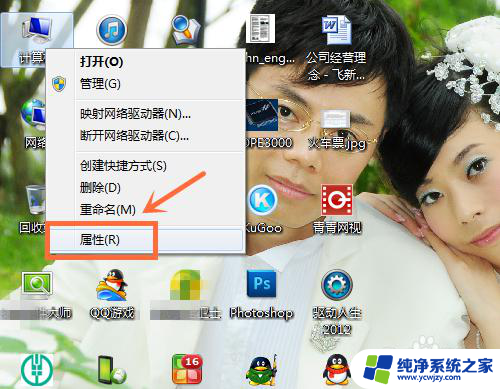win7查看硬盘信息 Win7下查看笔记本硬盘型号及驱动信息步骤
更新时间:2023-08-31 17:05:49作者:jiang
win7查看硬盘信息,Win7 操作系统是目前仍有大量用户使用的系统之一,其中包括许多笔记本电脑用户,有时候我们需要查看笔记本电脑的硬盘型号及驱动信息,这样才能更好地维护和管理电脑。那么在 Win7 下查看笔记本硬盘信息的步骤是什么呢?下面我们详细介绍一下。
具体步骤:
1.右键单击我的电脑》管理。
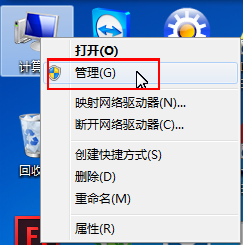
2.在打开的窗口左侧选择设备管理器。
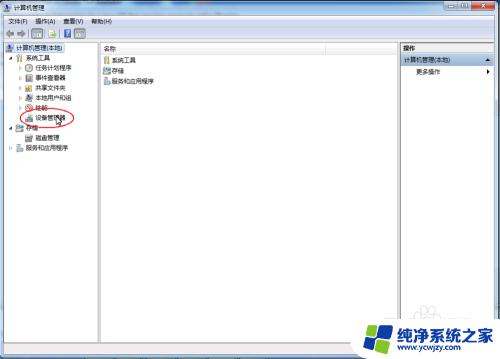
3.在中间的窗口中选择磁盘驱动器。
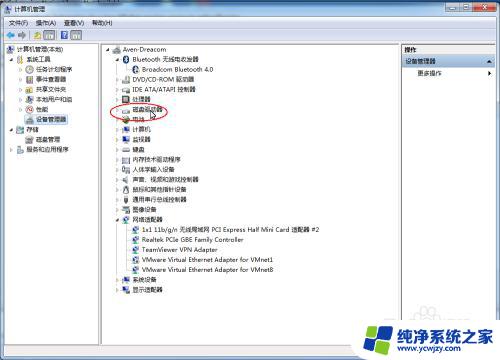
4.展开后这里就把硬盘型号显示出来了。右键属性。
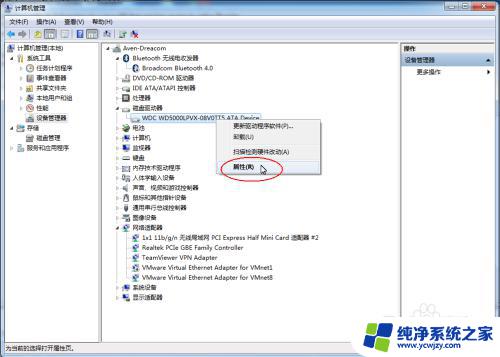
5.可以查看设备状态:这个设备运转正常。
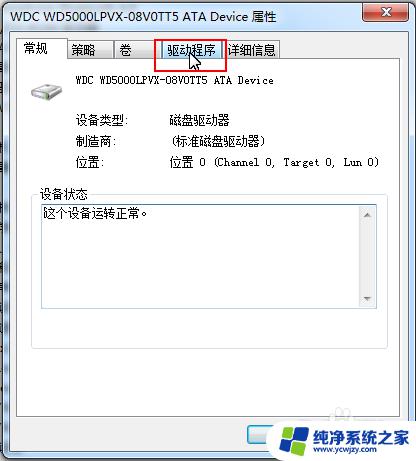
6.切换到驱动程序标签,可以查看驱动程序详细信息。
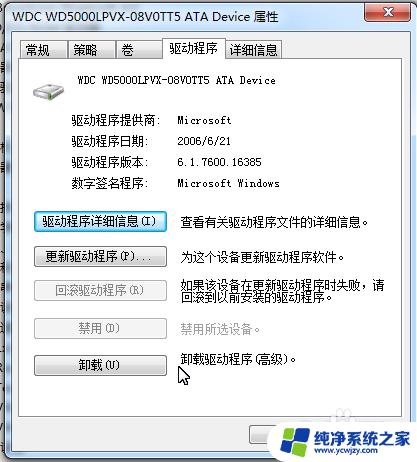
7.切换为详细信息标签,可以查看更多设备属性参数信息。
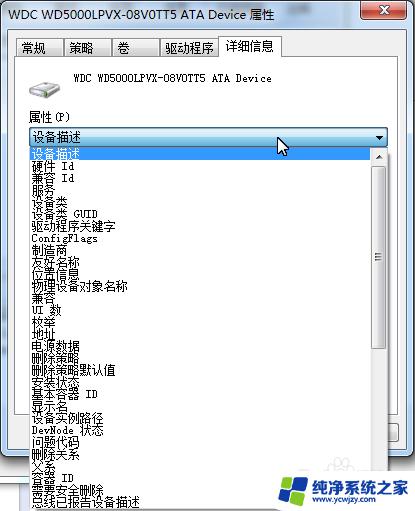
以上就是查看 Win7 硬盘信息的全部内容,如果您还有疑问,可以参考小编的步骤进行操作,希望这些信息能对您有所帮助。